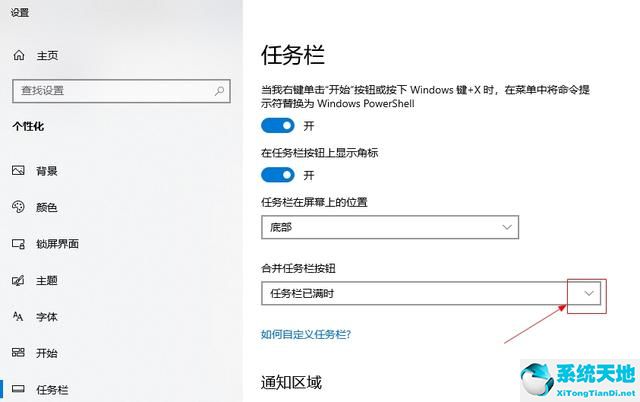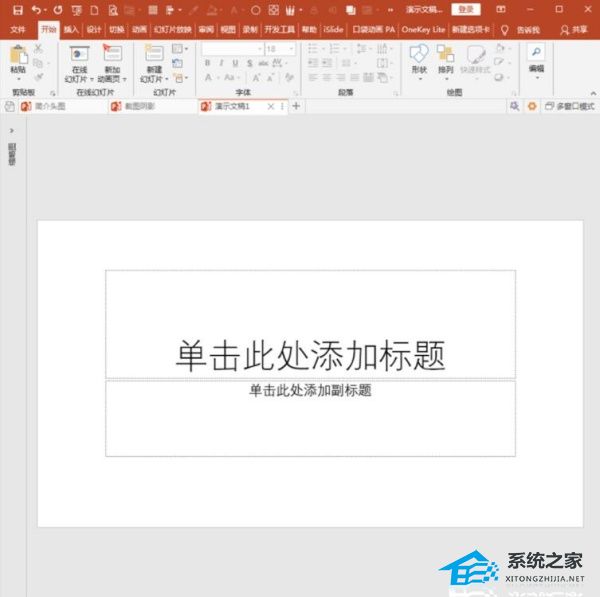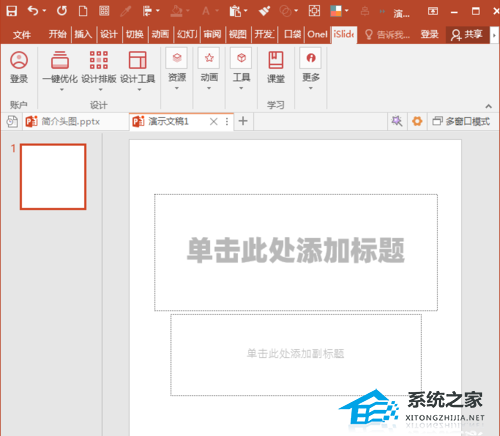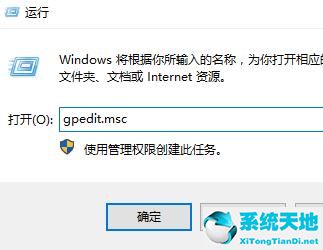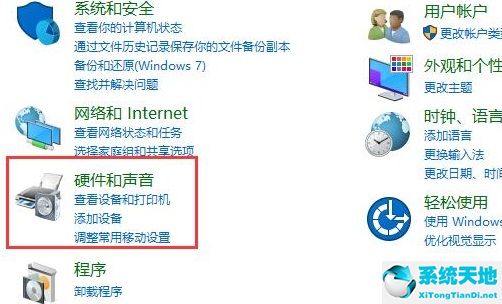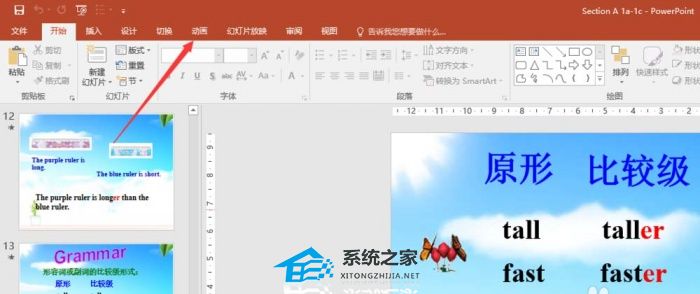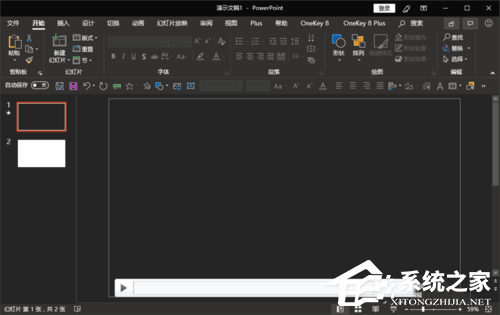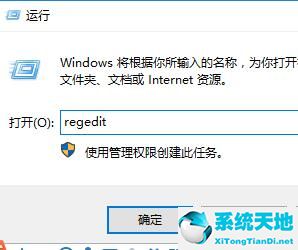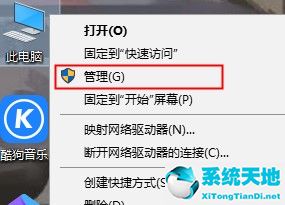PPT如何打印大纲, 如何打印PPT大纲? PPT是一款专业的演示软件,功能非常强大。最近有用户问如何打印PPT中的轮廓?其实方法很简单。下面就来看看小编带来的PPT打印大纲的详细教程吧。希望对您有所帮助。
打开PPT演示文稿。

单击PPT主界面上的“文件”。

选择打印。
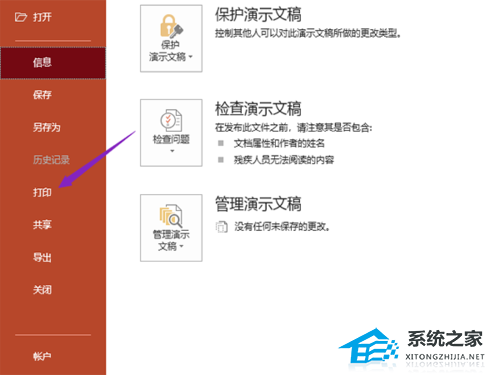
单击全页幻灯片旁边的下拉箭头。

单击以选择轮廓。
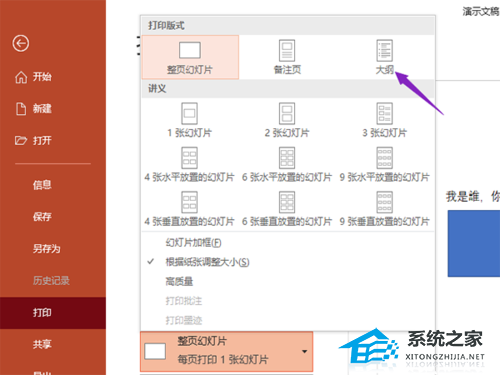
单击“打印”,将按照大纲布局进行打印。
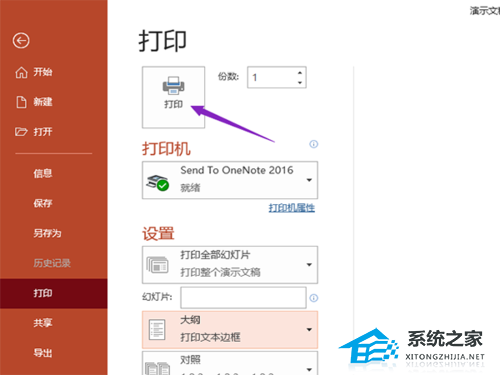
总结
1. 打开PPT演示文稿。
2. 单击PPT 主界面上的“文件”。
3. 选择打印。
4. 单击全页幻灯片旁边的下拉箭头。
5. 单击以选择轮廓。
6. 单击“打印”,将按照轮廓布局进行打印。
防范措施
提示:打印时,注意检查布局内容是否处于居中模式。
PPT如何打印大纲,以上就是本文为您收集整理的PPT如何打印大纲最新内容,希望能帮到您!更多相关内容欢迎关注。
未经允许不得转载:探秘猎奇网 » PPT如何打印大纲(如何在PPT中打印轮廓)

 探秘猎奇网
探秘猎奇网 刷题和背书哪个效果好?刷题和背书哪个实用?
刷题和背书哪个效果好?刷题和背书哪个实用? 穿心莲的功效与作用(中药材穿心莲的功效与作用)
穿心莲的功效与作用(中药材穿心莲的功效与作用) win7旗舰版和专业版的区别是什么意思(win7旗舰版和专业版有什么不一样)
win7旗舰版和专业版的区别是什么意思(win7旗舰版和专业版有什么不一样)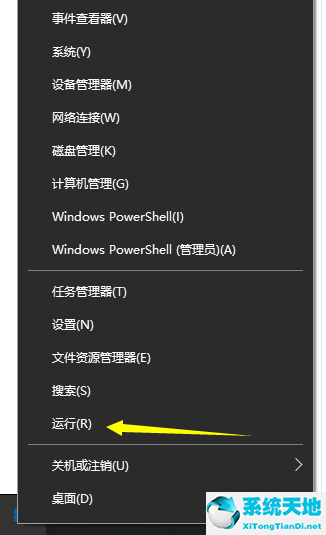 window10截图快捷键没反应(win10电脑截图快捷键用不了怎么回事)
window10截图快捷键没反应(win10电脑截图快捷键用不了怎么回事) 公积金代办靠谱吗,厦门公积金提取方法,缴存公积金有哪些好处?
公积金代办靠谱吗,厦门公积金提取方法,缴存公积金有哪些好处? 怎么升级电脑系统win7升win10(win7改win10系统bios设置)
怎么升级电脑系统win7升win10(win7改win10系统bios设置) 石榴籽能吃吗,石榴皮可以吃吗?石榴的养生价值
石榴籽能吃吗,石榴皮可以吃吗?石榴的养生价值 缺钾会有什么症状,为什么夏天更容易缺钾?
缺钾会有什么症状,为什么夏天更容易缺钾?